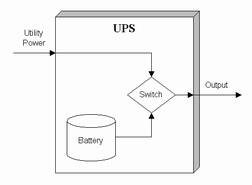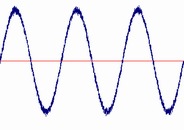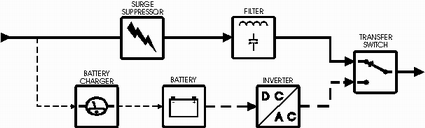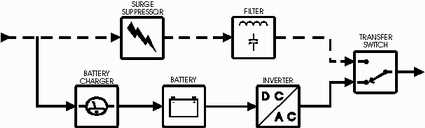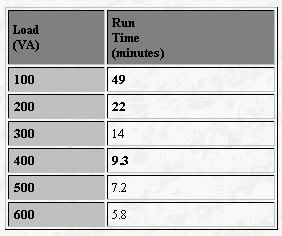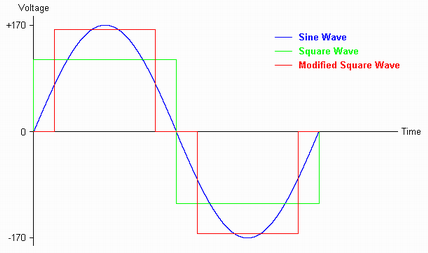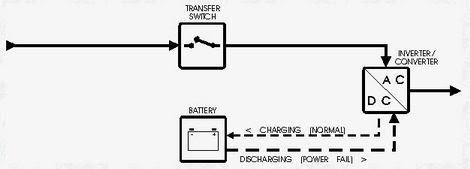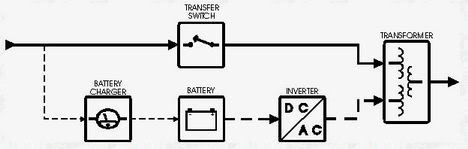SSD (Solid State Drive) Kenapa dinamakan solid state karena di dalam harddisk ini tidak ada benda yang bergerak.Itulah perbedaan utama harddisk ini dengan harddisk konvensional biasa. Mungkin agan pernah dengar atau baca, Mau harddisk berapa rpm ? rpm itu rotation per minute (kecepatan putar per menit). Kalau harddisk konvensional bekerja dengan memutar piringan magnet, sambil berputar ada lengan berbentuk seperti jarum. Diujung lengan tersebut terdapat sebuah alat untuk membaca data yang tersimpan di piringan. Lengan ini sendiri hanya terangkat beberapa mili dari si piringan tersebut. Lengan bergerak dari bagian dalam ke bagian luar sesuai keperluan. Sedangkan SSD menggunakan chip yang tersusun sedemikian rupa disolder ke PCB (Printed Circuit Board - Papan elektronik) sehingga dapat dengan efisien dibaca.
SSD ini sendiri terdiri dari 3 kelas (setidaknya itu yang pernah saya baca). Yang terbaik adalah SLC (Single Level Cell), MLC (Multi Level Cell) dan TLC (Tri-Level Cell)/MLC rangkap tiga. Yang digunakan untuk harddisk adalah SLC dan MLC, sedangkan TLC ini sendiri sudah dipakai sebagai USB Thumbdrive. Lalu apa yang membedakan ketiga kelas ini ? Yang pertama adalah kecepatan membaca. SLC - Single Level Cell, berarti hanya memiliki satu tumpuk cell saja sehingga hanya ada 1 bit data saja untuk satu cell sedangkan untuk MLC ada 2 bit data yang bertumpuk sehingga membutuhkan waktu lebih lama untuk membaca, dan untuk TLC data yang ada adalah rangkap tiga alias ada 3 bit data dalam 1 cell. Kedua, karena SLC hanya mempunya 1 bit data, kemampuan menyimpan data nya juga lebih baik sehingga pemakaian drive juga dapat lebih lama. Tentu saja yang harga harddisk SLC akan lebih mahal dari harga drive yang menggunakan MLC dan pada akhirnya MLC yang menjadi mainstream atau lebih banyak dipakai.

SSD ini sendiri bekerja dengan menyolderkan memori seperti memori DDR (Double Data Rate) RAM (Random Access Memory) yang lazim digunakan sebagai memori utama komputer. Hanya saja, memori DDR tidak bisa menyimpan data, dalam artian, ketika listrik tidak lagi mengalir ke PCB maka data akan hilang. Sedangkan untuk SSD tidak demikian, maka SSD disebut juga non-volatile memory atau memori yang dapat me-retain (menyimpan) data dalam chip. SSD sekarang rata-rata menggunakan chip 8GB. Jadi untuk setiap drive 128GB, sebuah drive memakai 16 chip, sebuah chip kontroler (untuk mengatur traffic data) dan sebuah DDR (bisa DDR2 atau DDR3) rata-rata memakai 512MB - 1GB DDR2/DDR3 untuk cache. Untuk colokan keluar ke Motherboardnya sendiri sama yaitu menggunakan SATA, walaupun nanti ada varian dari vendor yang menggunakan PCIe
SSD mulai dikenalkan pada tahun 2009 dengan harga yang relatif mahal $7/GB sedangkan harddisk biasa hanya $0.5/GB. Dengan harga yang sangat mahal inilah sekitar tahun 2010 para vendor memperkenalkan alternatif lainnya yaitu Hybrid Drive. Vendor menyadari kecepatan SSD tetapi dengan harga yang belum terjangkau masih banyak yang belum berani memakai SSD. Untuk itulah Hybrid Drive diciptakan. Apa yang dimaksud dengan hybrid drive ? Hybrid Drive ini sama seperti HDD konvensional biasa yang berputar di kecepatan 5400/7200 rpm hanya saja pada drive ini disolderkan juga non-volatile memory layaknya SSD. Biasa yang disolderkan hanya di kisaran 8GB-16GB. Dengan hanya menggunakan 2 chip maka harga dapat ditekan sedangkan kecepatan meningkat. Hybrid Drive ini sendiri bekerja data yang sering diakses atau terpakai akan otomatis dipindahkan ke chip. Sehingga mempercepat proses membaca/menulis


Lalu apa bedanya SSD dengan Harddisk biasa ? Tentu saja lebih mahal karena memang umur SSD yang lebih muda dari harddisk biasa. Kelebihan SSD dibandingkan harddisk konvensional yang paling jelas ada kecepatan. SSD tidak mempunya benda bergerak sama sekali di dalamnya. SSD mengandalkan chip yang disolder ke PCB sehingga langsung menyentuh jalur elektronik yang mengakibatkan peningkatan signifikan dalam proses membaca/menulis. Bandingkan dengan harddisk konvensional yang mengandalkan lengan untuk mencari letak data yang akan dibaca/ditulis. Selain kecepatan dalam membaca, karena tidak ada yang bergerak SSD mengonsumsi lebih sedikit listrik. Ketika tidak dipakai atau keadaan idle SSD hanya mengonsumsi kurang dari 0.01 watt sedangkan ketika kerja berat hanya memakai 0.5 watt, bandingkan dengan harddisk konvensional yang menggunakan daya 1.5-3 watt (sedang idle-bekerja) karena harus mengayunkan lengan. Mungkin angka itu tidak signifikan jika kita berpikir, lampu saja menggunakan 20 watt, tetapi ini sangat berpengaruh jika SSD ini dipakai di laptop yang menggunakan baterai yang sangat terbatas. Bandingkan berapa kali lipat daya yang digunakan harddisk konvensional dibandingkan SSD. Selain kecepatan dan konsumsi listrik, karena tidak ada bagian yang bergerak maka SSD tidak menimbulkan bunyi. Ketiga keuntungan ini saja sudah sangat berpengaruh. Selain itu, karena menggunakan chip yang kecil dan dapat ditumpuk secara berdekatan maka tidak diperlukan space yang besar. Standard SSD ada drive 2.5" sedangkan untuk harddisk konvensional untuk PC masih menggunakan standard 3.5".

SSD 2.5" dengan casing 3.5" supaya pas di PC
Selain keuntungan, SSD juga punya kelemahan. Kelemahan utama pada awal-awal diperkenalkannya teknologi ini adalah ketahanan pemakaian SSD. Waktu baru diperkenalkan SSD hanya tahan untuk 10,000 write/read cycle artinya ketika program (program apa saja) menulis/membaca 10 ribu kali maka SSD ini sudah tidak bisa dipakai alias cell nya hangus (kira-kira jangka waktunya hanya 2 tahun), tapi dengan meningkatnya kemampuan SSD maka sekarang dapat dipakai hingga 5 tahun bahkan bisa lebih. Menurut saya ini sudah cukup lama mengingat pergantian teknologi yang sangat cepat sekali sehingga dalam waktu 5 tahun ke depan harga SSD pasti sudah jauh lebih murah dari sekarang. Kelemahan ini diperbaiki vendor dengan teknologi seperti TRIM dan perbaikan manufaktur chip SSD itu sendiri sehingga meningkatan write/read cycle dari tiap cell itu sendiri. Kelemahan lainnya yaitu SSD menggunakan space dari yang tersedia untuk cache tambahan. Jangan heran ketika anda membeli 128GB SSD maka formatted spacenya kira-kira hanya 112 GB. Bukan toko yang menjual menipu Anda sedangkan memang itulah adanya. diperlukan kira-kira 8-10% space sebagai cache tambahan dan untuk jaga-jaga kalau cell nya mendadak mati. Masih masalah space ini sendiri, ketika free space drive mengecil karena diisi file, maka secara otomatis drive nya sendiri mulai melambat (walaupun tidak signifikan dan masih lebih cepat dari harddisk konvensional sekalipun)
Ada keuntungan, ada kelemahan. Walaupun ada kelemahan sekalipun, menurut TS, SSD yang ada sekarang sudah layak digunakan sebagai harddisk sehari-hari. Kapasitas SSD ini sendiri ada beberapa macam. Mulai dari 64GB,128GB,256GB, bahkan sudah ada yang sampai 512GB. Selain harddisk 2.5" yang memakai colokan SATA ini, ada varian lain yang dikeluarkan vendor yaitu SSD yang menggunakan PCIe. Salah satu vendornya yaitu Intel. SSD PCIe (PCI-Express) ini sendiri ditujukan lebih ke pasar server/enterprise ketimbang pasar pemakai biasa. Harganyapun cukup mahal, mulai dari $2000 ke atas


TS sendiri menulis artikel ini karena sudah merasakan sendiri manfaat dari SSD dan harga SSD yang semakin terjangkau. Untuk 128GB SSD sekarang harganya di kisaran Rp.1,3-1.5 juta (tahun lalu masih di kisaran 2-3 juta). TS merasa Harddisk 7200rpm bahkan 10,000 rpm sekalipun merupakan teknologi yang sudah tergolong tidak dapat mengikuti perkembangan transaksi data yang sudah begitu cepat. Walaupun harddisk konvensional tersebut masih bisa dipakai untuk keperluan sehari-hari. Perbedaan yang paling mencolok yaitu ketika browsing menggunakan firefox membuka banyak tab yang sudah disimpan sekaligus. Selain itu dampak yang paling terasa, ketika loading game atau Photoshop, terasa sekali beda nya. Multi-taskingnya juga sangat bagus. TS coba sendiri ketika bermain Starcraft 2 dan di alt-tab ke desktop, tidak ada itu namanya screen scroll, langsung keluar secara normal. Bahkan ketika menginstall software + game, tidak terasa lag sama sekali. Dari situlah TS ingin memperkenalkan SSD ini. Secara angka kecepatannya dapat dilihat di bawah ini. TS pakai Corsair Force GT 120GB, Bro silent_wind pakai OCZ Vertex 4 128GB, dan sebagai perbandingan dipakai Hitachi 1TB 7200rpm (harddisk konvensional). Lihat saja perbedaan angkanya yang berkali-kali lipat. Tertarik ?





 |
| Solid States Drive |
· Mempercepat booting - booting dengan SSD bisa lebih cepat hingga cuma memakan 30-75 persen waktu booting dengan hardisk
· Pencarian file lebih cepat - pencarian file di komputer akan lebih cepat dengan SSD meskipun tanpa indexing
· Transfer file lebih cepat - copy file dengan SSD cuma membutuhkan waktu 50 persen dari hard disk
· Memulai aplikasi lebih cepat - membuka file dengan SSDcuma membutuhkan waktu 10-50 persen dari hard disk
· Memproses file dan data lebih cepat - proses file dan data dengan SSD cuma membutuhkan waktu 50 persen dari hard disk
· Maintenance lebih cepat - maintenance dengan SSD cuma membutuhkan waktu 10-50 persen dari hard disk(maintenance misal,scanning virus,clean up registry)
· Hemat listrik(batere lebih lama) - SSD hanya membutuhkan 10 persen daya dari hard disk
· Multitasking bagus - dengan SSD multitasking tidak membuat komputer anda lag
· Edit video lebih cepat - dengan SSD edit video hanya membutuhkan waktu 50 persen dari hard disk
· Bisa dibawa2 dengan aman - SSD tidak menggunakan media cakram yang mudah tergores,jadi tahan goncangan
· Dingin - SSD dingin karena tidak ada mekanik yang bekerja
· Ringan - Bobot SSD hanya 50 persen dari bobot hard disk yang berukuran sama
· Tidak perlu defragmenting/menata file - dengan SSD anda tidak perlu degframenting
· Memotong kerja CPU anda - dengan SSD file terload lebih cepat sehingga processor tidak menunggu lama dan membuat bottleneck sehingga CPU lebih dingin,lebih hemat daya
· Respon lebih cepat - SSD tidak menggunakan mekanik jadi respon lebih cepat daripada Hard disk